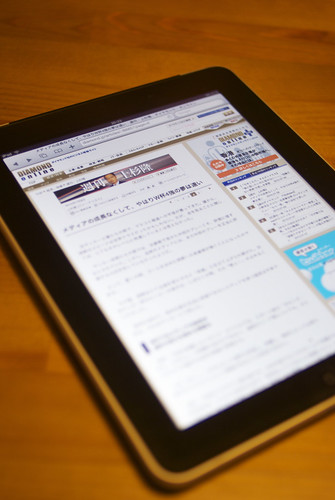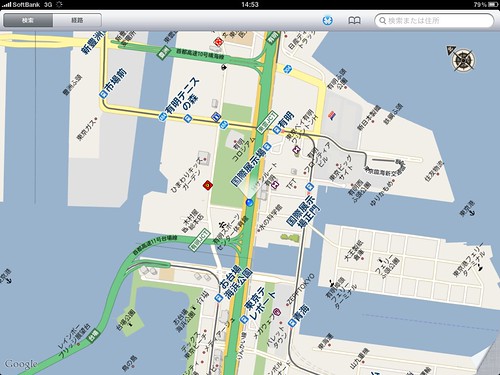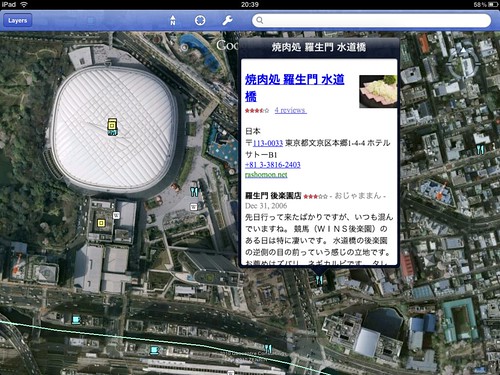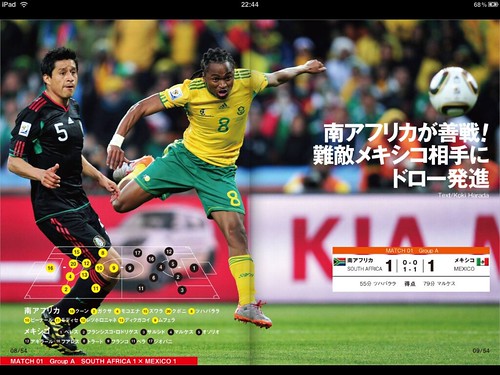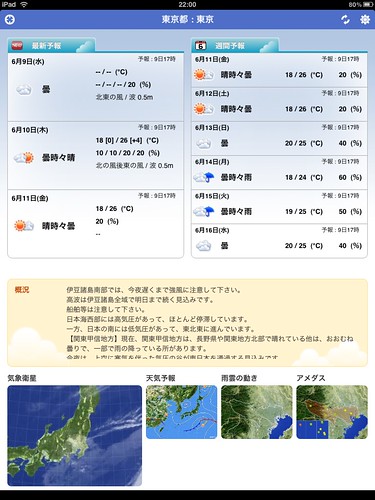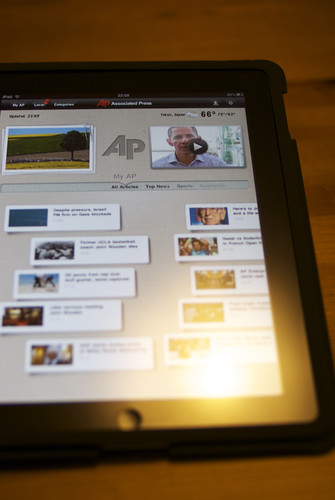iPadにBluetoothキーボードを接続できることは知っていたのだけど、何だかそれってちょっとナンセンスかも、と思い試さずにいた。
が、昨日iPad上でタスクの棚卸し(GTD的なもの)をやり始めるときに、ふと思い立って、普段はiMacで使用しているApple Wireless Keyboard(iMacに付属してきたもの)をiPadにBluetooth接続してみた。
これ、思いのほか、快適。
iPadのソフトウェアキーボードは個人的には嫌いじゃない、というか十分使えるレベルにあるとは思っているのだけど、通常の文字入力と数字・記号入力とで、キーボードを切り替えなきゃいけないのが、面倒といえば面倒な部分だった。
Bluetoothキーボードを接続すると、普通にデスクトップで使っているようにキーボード入力ができるので問題ない。それに、Apple Wireless KeyboardのFunctionキーでiPadの画面の明るさ調整や音量調整もできるし、「英数」「かな」キーを押すことで、入力きりかえをすることができるのも便利。
タスク棚卸しや、ブログ、メール等の文章を書く、等々の作業をiPadで行うことも増えてきているので、Apple Wireless Keyboardを使うことで、さらにその辺りの作業が快適になる。一つのキーボードをiMacとiPadで使える、というのも入力感が同じなので、なかなかいい。
というわけで、ますます、本当にますますiPadが僕の生活にとって、なくてはならないものとなったのである。ええ。